Ako spúšťať súbory EXE na počítači Mac
Čo vedieť
- Súbor EXE je spustiteľný súbor, ktorý spúšťa aplikáciu alebo inštalačný program aplikácie.
- Mac má nástroj s názvom Boot Camp, ktorý môžete použiť na inštaláciu kópie systému Windows, aby ste mohli spúšťať súbory Windows EXE na niektorých počítačoch Mac.
- Alternatíva Boot Camp: Aplikácia WineBottler, ktorá prekladá súbory EXE do súborov, ktorým macOS rozumie.
Tento článok vysvetľuje dva spôsoby spustenia súborov Windows EXE na počítači Mac buď pomocou softvéru Boot Camp, ktorý je predinštalovaný na niektorých počítačoch Mac alebo pomocou aplikácie WineBottler, ktorá prekladá súbory systému Windows na použitie Mac.
Môže môj Mac spustiť Windows EXE?
Nie, súbory Windows EXE nemôžete spustiť bez pomoci. S prekladačom alebo kompatibilnou inštaláciou Windowsu však môžete spustiť Windows EXE súbor na vašom Macu. Našťastie má Mac niekoľko vstavaných funkcií, ktoré tento proces uľahčujú, a ak nechcete možnosti Macu používať, existujú aplikácie, ktoré vám pomôžu.
Ako spustím súbor EXE na počítači Mac?
Existujú dva spôsoby, ako môžete súbory Windows EXE na počítači Mac. Jedným z nich je použitie schopnosti Mac's Boot Camp. Druhým je použitie aplikácie ako WineBottler, ktorá je navrhnutá tak, aby preložila aplikácie Windows do Macu za behu.
Ako nainštalovať súbory Windows EXE na Mac pomocou Boot Camp
Boot Camp je pomôcka, ktorá je predinštalovaná na niektorých počítačoch Mac a umožňuje vám nainštalovať inštanciu systému Windows na váš počítač Mac, aby ste mohli prepínať medzi dvoma operačnými systémami. Keď používate Boot Camp, budete musieť vytvoriť oblasť Windows, naformátovať ju a potom nainštalovať operačný systém Windows na váš Mac. Na dokončenie inštalácie budete potrebovať aj platný licenčný kľúč Windows.
Boot Camp je podporovaný iba na počítačoch Mac s procesormi Intel. Apple v súčasnosti prechádza od používania procesorov Intel k vlastným domácim procesorom. Ak má váš Mac M1, M1 Pro alebo M1 Max, nemôžete použiť Boot Camp.
Ak je to spôsob, ktorý by ste chceli použiť, môžete postupovať podľa nášho sprievodca používaním Boot Camp na inštaláciu systému Windows na váš Mac začať. Majte na pamäti, že na spustenie operačného systému macOS aj operačného systému Windows, ktorý si vyberiete, budete na svojom Macu potrebovať dostatok dostupných zdrojov.
Tieto dva operačné systémy nefungujú súčasne. Pri štarte si musíte vybrať, či sa váš Mac spustí so systémom Windows alebo macOS.
Ako nainštalovať súbory Windows EXE na Mac pomocou WineBottler
WineBottler je ďalšou možnosťou spúšťania súborov Windows EXE na počítači Mac. WineBottler je vrstva kompatibility, ktorá konvertuje rozhranie Windows Application Programming Interface (API) volania uskutočnené aplikáciami Windows na volania rozhrania prenosného operačného systému (POSIX), ktoré môžu používať macOS.
Výhradou je, že to nie je vždy úplne spoľahlivé. Nie všetky volania rozhrania Windows API budú úplne preložené, takže aplikácie systému Windows niekedy nebudú fungovať podľa očakávania alebo vôbec. Napriek tomu je to ďalšia možnosť, ktorá sa vám môže hodiť, ak občas potrebujete spustiť aplikácie Windows z vášho Macu.
-
Choďte na Stránka WineBottler a stiahnite si verziu WineBottler kompatibilnú s vašou inštaláciou macOS.
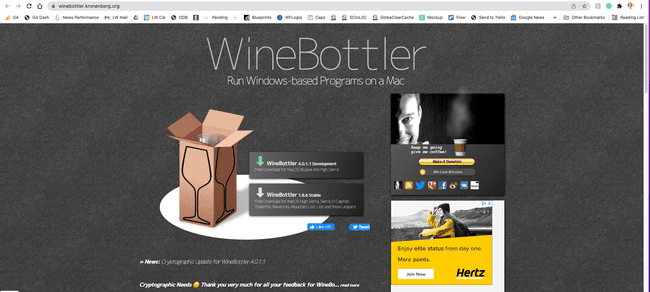
-
Dvakrát kliknite na stiahnutý súbor a oba potiahnite Víno a WineBottler do Aplikácie priečinok. Tým sa spustí proces inštalácie. Dokončenie inštalácie môže trvať niekoľko minút.
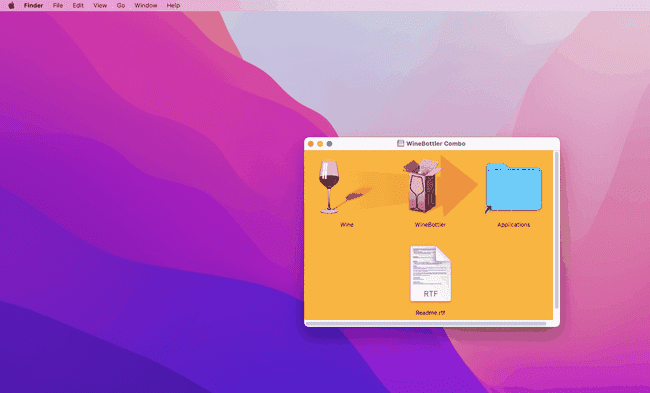
Keď je súbor nainštalovaný, môžete prejsť na súbor EXE vo Finderi. Potom kliknite pravým tlačidlom myši na súbor. Tým sa zobrazí rozbaľovacia ponuka.
Vyberte Otvorený s.
Vyberte si Víno.
Zobrazí sa kontextové okno, ktoré vás vyzve, aby ste si vybrali, ako chcete súbor spustiť. Vyberte Vbehnite priamo dovnútra[adresa].
Potom kliknite Choďa váš súbor by sa mal začať načítavať.
Ak sa váš súbor nezačne načítavať, potom ho pravdepodobne nepodporuje Wine, čo znamená, že budete musíte použiť možnosť Boot Camp uvedenú na začiatku tohto článku (ak váš Mac môže používať Boot Tábor).
